-
Optimice el rendimiento de NetScaler VPX en VMware ESX, Linux KVM y Citrix Hypervisors
-
Mejore el rendimiento de SSL-TPS en plataformas de nube pública
-
Configurar subprocesos múltiples simultáneos para NetScaler VPX en nubes públicas
-
Instalar una instancia de NetScaler VPX en un servidor desnudo
-
Instalar una instancia de NetScaler VPX en Citrix Hypervisor
-
Instalación de una instancia de NetScaler VPX en VMware ESX
-
Configurar NetScaler VPX para utilizar la interfaz de red VMXNET3
-
Configurar NetScaler VPX para utilizar la interfaz de red SR-IOV
-
Migración de NetScaler VPX desde E1000 a interfaces de red SR-IOV o VMXNET3
-
Configurar NetScaler VPX para utilizar la interfaz de red de paso PCI
-
-
Instalación de una instancia NetScaler VPX en la nube de VMware en AWS
-
Instalar una instancia de NetScaler VPX en servidores Microsoft Hyper-V
-
Instalar una instancia de NetScaler VPX en la plataforma Linux-KVM
-
Requisitos previos para instalar dispositivos virtuales NetScaler VPX en la plataforma Linux-KVM
-
Aprovisionamiento del dispositivo virtual NetScaler mediante OpenStack
-
Aprovisionamiento del dispositivo virtual NetScaler mediante el Administrador de máquinas virtuales
-
Configuración de dispositivos virtuales NetScaler para utilizar la interfaz de red SR-IOV
-
Configuración de dispositivos virtuales NetScaler para utilizar la interfaz de red PCI Passthrough
-
Aprovisionamiento del dispositivo virtual NetScaler mediante el programa virsh
-
Administración de las máquinas virtuales invitadas de NetScaler
-
Aprovisionamiento del dispositivo virtual NetScaler con SR-IOV en OpenStack
-
-
Implementar una instancia de NetScaler VPX en AWS
-
Configurar las funciones de IAM de AWS en la instancia de NetScaler VPX
-
Implementación de una instancia independiente NetScaler VPX en AWS
-
Servidores de equilibrio de carga en diferentes zonas de disponibilidad
-
Implementar un par de alta disponibilidad de VPX en la misma zona de disponibilidad de AWS
-
Alta disponibilidad en diferentes zonas de disponibilidad de AWS
-
Implementar un par de alta disponibilidad VPX con direcciones IP privadas en distintas zonas de AWS
-
Implementación de una instancia NetScaler VPX en AWS Outposts
-
Proteja AWS API Gateway mediante el firewall de aplicaciones web NetScaler
-
Configurar una instancia de NetScaler VPX para utilizar la interfaz de red SR-IOV
-
Configurar una instancia de NetScaler VPX para utilizar redes mejoradas con AWS ENA
-
Implementar una instancia de NetScaler VPX en Microsoft Azure
-
Arquitectura de red para instancias NetScaler VPX en Microsoft Azure
-
Configuración de varias direcciones IP para una instancia independiente NetScaler VPX
-
Configurar una configuración de alta disponibilidad con varias direcciones IP y NIC
-
Configurar una instancia de NetScaler VPX para usar redes aceleradas de Azure
-
Configure los nodos HA-INC mediante la plantilla de alta disponibilidad de NetScaler con Azure ILB
-
Instalar una instancia de NetScaler VPX en la solución VMware de Azure
-
Configurar una instancia independiente de NetScaler VPX en la solución Azure VMware
-
Configurar una instalación de alta disponibilidad de NetScaler VPX en la solución Azure VMware
-
Configurar el servidor de rutas de Azure con un par de alta disponibilidad de NetScaler VPX
-
Configurar GSLB en una configuración de alta disponibilidad activa-en espera
-
Configurar grupos de direcciones (IIP) para un dispositivo NetScaler Gateway
-
Scripts de PowerShell adicionales para la implementación de Azure
-
Implementar una instancia de NetScaler VPX en Google Cloud Platform
-
Implementar un par de VPX de alta disponibilidad en Google Cloud Platform
-
Implemente un par de VPX de alta disponibilidad con direcciones IP privadas en Google Cloud Platform
-
Instalar una instancia de NetScaler VPX en VMware Engine de Google Cloud
-
Compatibilidad con escalado VIP para la instancia NetScaler VPX en GCP
-
-
Automatizar la implementación y las configuraciones de NetScaler
This content has been machine translated dynamically.
Dieser Inhalt ist eine maschinelle Übersetzung, die dynamisch erstellt wurde. (Haftungsausschluss)
Cet article a été traduit automatiquement de manière dynamique. (Clause de non responsabilité)
Este artículo lo ha traducido una máquina de forma dinámica. (Aviso legal)
此内容已经过机器动态翻译。 放弃
このコンテンツは動的に機械翻訳されています。免責事項
이 콘텐츠는 동적으로 기계 번역되었습니다. 책임 부인
Este texto foi traduzido automaticamente. (Aviso legal)
Questo contenuto è stato tradotto dinamicamente con traduzione automatica.(Esclusione di responsabilità))
This article has been machine translated.
Dieser Artikel wurde maschinell übersetzt. (Haftungsausschluss)
Ce article a été traduit automatiquement. (Clause de non responsabilité)
Este artículo ha sido traducido automáticamente. (Aviso legal)
この記事は機械翻訳されています.免責事項
이 기사는 기계 번역되었습니다.책임 부인
Este artigo foi traduzido automaticamente.(Aviso legal)
这篇文章已经过机器翻译.放弃
Questo articolo è stato tradotto automaticamente.(Esclusione di responsabilità))
Translation failed!
Configurar una instancia de NetScaler VPX para utilizar la interfaz de red de acceso PCI
Información general
Tras instalar y configurar una instancia de NetScaler VPX en VMware ESX Server, puede utilizar vSphere Web Client para configurar el dispositivo virtual para que utilice las interfaces de red de transferencia PCI.
La función de transferencia PCI permite a una máquina virtual invitada acceder directamente a dispositivos PCI y PCIe físicos conectados a un host.
Requisitos previos
- La versión de firmware de la NIC Intel XL710 en el host es 5.04.
- Un dispositivo de transferencia PCI conectado y configurado en el host
- NIC compatibles:
- NIC Intel X710 10G
- NIC Intel XL710 de doble puerto 40G
- NIC Intel XL710 de un solo puerto 40G
Configurar dispositivos de paso en un host
Antes de configurar un dispositivo PCI de paso en una máquina virtual, debe configurarlo en la máquina host. Siga estos pasos para configurar dispositivos de paso en un host.
- Seleccione el host en el panel Navigator de vSphere Web Client.
- Haga clic en Administrar > Configuración > Dispositivos PCI. Se muestran todos los dispositivos de paso disponibles.
- Haga clic con el botón secundario en el dispositivo que desee configurar y, a continuación, haga clic en Modificar.
- Aparece la ventana Modificar disponibilidad del dispositivo PCI .
-
Seleccione los dispositivos que se utilizarán para el paso a través y haga clic en Aceptar.
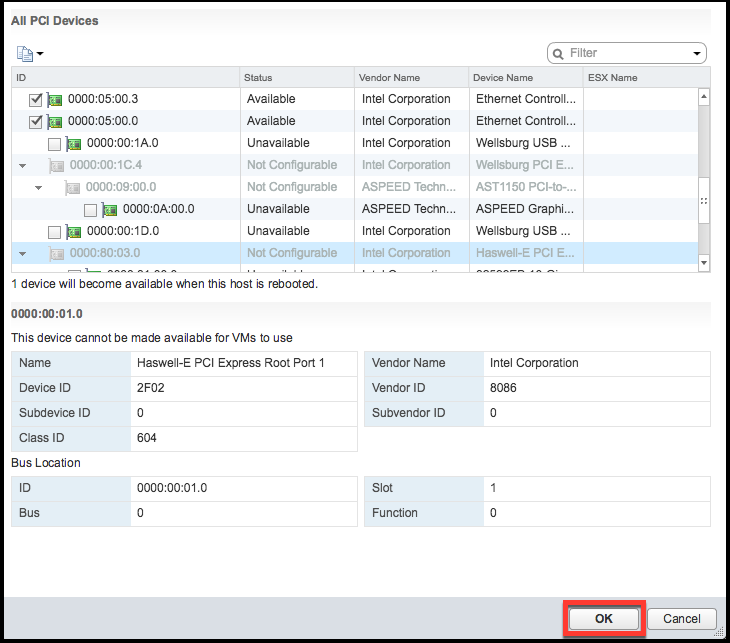
- Reinicie el equipo host.
Configurar dispositivos de transferencia en una instancia de NetScaler VPX
Siga estos pasos para configurar un dispositivo PCI de transferencia en una instancia de NetScaler VPX.
- Apague la máquina virtual.
- Haga clic con el botón derecho en la máquina virtual y seleccione Modificar configuración.
-
En la ficha Hardware virtual, seleccione Dispositivo PCI en el menú desplegable Nuevo dispositivo y haga clic en Agregar.
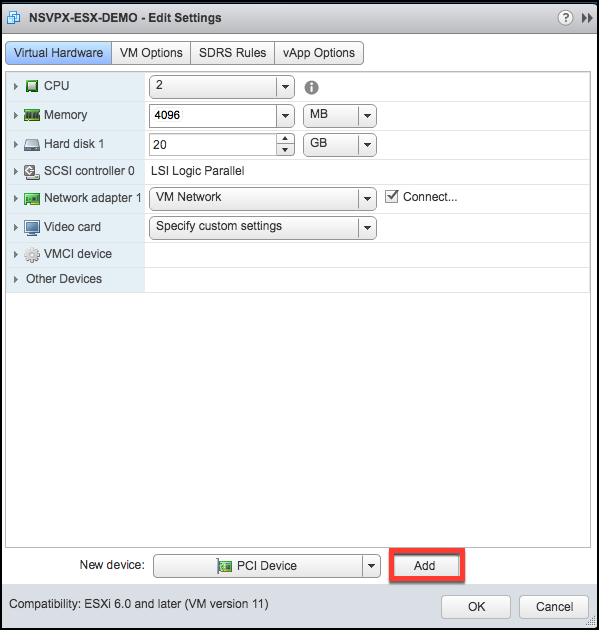
-
Expanda Nuevo dispositivo PCI y seleccione el dispositivo de paso a través para conectarse a la máquina virtual en la lista desplegable y haga clic en Aceptar.
Nota:
La interfaz de red VMXNET3 y la interfaz de red PCI Passthrough no pueden coexistir.
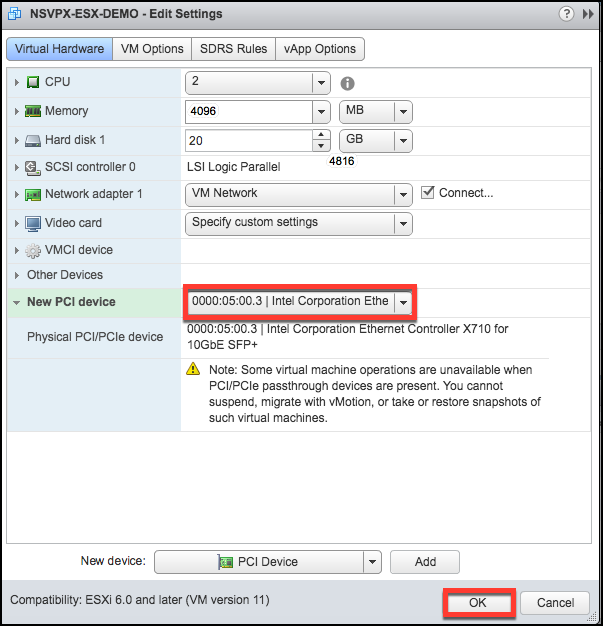
- Encienda la máquina virtual invitada.
Ha completado los pasos para configurar NetScaler VPX para que utilice las interfaces de red de transferencia PCI.
Compartir
Compartir
This Preview product documentation is Cloud Software Group Confidential.
You agree to hold this documentation confidential pursuant to the terms of your Cloud Software Group Beta/Tech Preview Agreement.
The development, release and timing of any features or functionality described in the Preview documentation remains at our sole discretion and are subject to change without notice or consultation.
The documentation is for informational purposes only and is not a commitment, promise or legal obligation to deliver any material, code or functionality and should not be relied upon in making Cloud Software Group product purchase decisions.
If you do not agree, select I DO NOT AGREE to exit.